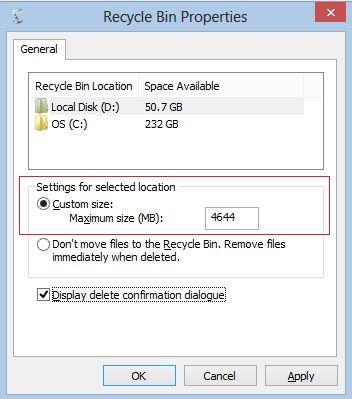
Papirkurven på din pc
Papirkurven på Windows er ligesom "Trash" på Mac, det `sa sted, hvor slettede filer gemmes i tilfælde nogen af dem var blevet et uheld slettet fra computeren. Vi er i stand til at gendanne slettede filer fra papirkurven , hvis vi tilflugtssted `t tømt det eller smide for mange filer i det, at det overskrider grænsen plads.
Selvfølgelig rummet grænse for papirkurven er justerbar - standardstørrelsen er 10% af den første 40GB og 5% af den kvote, over 40 GB (det afhænger af din Windows OS-version), hvis du ønsker at ændre det, du kan -Lige klikke på papirkurven ikonet på skrivebordet og vælg derefter "Egenskaber" fra menuen, så kan du se mulighederne for at sætte Genbrug Bin`s størrelse og placering (normalt i Hard Disk C). Selvom du er fri til at indstille størrelsen af papirkurven, det `s stadig ikke anbefales at gøre det mere end 50% af din disk C, eller it`ll bruge for meget kørende plads på dit system og gøre computeren langsommere.
- Del 1: Sådan gendanne slettede filer fra papirkurven
- Del 2: Hvordan til at gendanne slettede filer fra Tøm papirkurv
Del 1: Sådan gendanne slettede filer fra papirkurven
Normalt de filer, du sletter fra din stationære eller harddisk partions stadig kunne findes i papirkurven, du skal bare finde og vælge de filer, du vil gendanne i papirkurven, højreklik og klik på "Gendan" i menuen . Filerne vil gå tilbage til det sted, de var. Og dette er den nemmeste og mest almindelige måde at inddrive slettede filer.
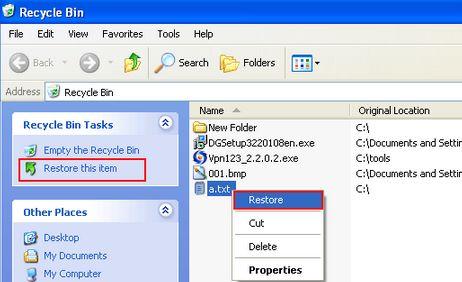
Del 2: Hvordan til at gendanne slettede filer fra Tøm papirkurv
Efter at vi kommer til at slette vigtige filer ved at trykke på knappen "Slet", kan vi gendanne slettede filer fra papirkurven. På de fleste lejligheder, vil vi finde de slettede filer i mappen, men hvad hvis papirkurven blev tømt efter sletningen? Betyder det filerne / dataene er permanent væk?
Svaret er "nej" - med rigtige metoder og lidt held kunne vi altid komme tilbage, hvad vi tabte, hvis sletningen ikke blev gjort for længe siden:
Når vi tømt papirkurven, filerne i den forsvandt, men faktisk de ikke blev fjernet fra computeren endnu - de data, der stadig eksisterede på harddisken i rå formater. De ville blive der, indtil de blev overskrevet af nye data. Før at vi altid har en chance for at udvinde og gendanne dem. Og `s hvad data recovery værktøjer hjælper os med at gøre.
Før udførelse af data opsving fra tømt papirkurven , vi har brug for:
- - En effektiv software datagendannelse
- - Stop smide nogen ny fil i papirkurven
- - Gør det så hurtigt som muligt for at øge chancen for en fuld helbredelse
1. Det bedste Slettet File Recovery Software
Hvis man er på udkig efter en effecitive software med mere filtyper støtte, hurtigere scanning hastighed, dybere scanning dybde og bedre helbredelse qualtiy. Wondershare Data Recovery bør være et godt valg. Det er en sikker og effektiv datagendannelse software, komme sig over 550 filformater, som omfatter næsten alle de filtyper (herunder dokumenter, billeder, videoer, lydbånd beskeder og e-mail og arkiver osv) på computeren.

Din Safe & Pålidelig Data Recovery Software
Nemt og fleksibelt gendanne slettede filer fra papirkurven.
- Genvinde tabte eller slettede filer, fotos, lyd, musik, e-mails fra enhver lagerenhed effektivt, sikkert og fuldstændigt.
- Understøtter data opsving fra papirkurven, harddisk, hukommelseskort, flash-drev, digitalt kamera og videokamera.
- Understøtter at gendanne data for pludselige sletning, formatering, harddisk korruption, virusangreb, systemnedbrud under forskellige situationer.

Slettet File Recovery
Tilfældigvis slettet vigtige filer uden backup og tømme "papirkurven"? Gendanne slettede filer fra pc / laptop / Server og andre lagringsmedier nemt og hurtigt.

Partition Recovery
tab af data til at slette eller formatere partition fejlagtigt? Gendan data lagret på partitioner der er blevet slettet eller formateret, og selv fra mistede eller skjulte partitioner.

RAW Hard Drive Recovery
Gendan utilgængelige, skjulte eller alvorligt beskadigede data, der er normalt forårsaget af filsystemet skader, RAW harddisk, RAW partition eller partition tab med denne kraftfulde datagendannelse software.
Bortset fra papirkurven, kan det også gendanne data fra hukommelseskort , harddiske, flytbare redrives, flash-drev, digitalt kamera / videokamera og mobiltelefoner.
2. Løsning af papirkurven Recovery
For at hente mistede dokumenter, billeder, videoer, lydbånd, arkiver og andre typer af filer fra papirkurven, kan du følge nedenstående trin med hjælp fra Wondershare Data Recovery:
Trin 1 Vælg filtypen til nyttiggørelse
Her kan du vælge den type fil, du vil få tilbage, såsom billeder, lydfiler, videoer, dokumenter og e-mail. Og du kan også vælge alle hvis du ønsker at gendanne alle filer, du har mistet. Bare tjek den ene.

Trin 2 Vælg at gendanne papirkurven
For at gendanne slettede filer fra papirkurven, kan du tjekke "papirkurven" her, der kan hjælpe med at søge alle slettede filer fra papirkurven.

Trin 3 gendanne slettede filer fra papirkurven
Når hurtig scanning er færdig, vil du være i stand til at se et eksempel på scanningen resultat, der er blevet klassificeret i typer. Kontroller de filer, du ønsker at restituere sig og ramt på "Gendan" for at få dem tilbage.
Når du ikke finde de ønskede data tilbage, kan du vælge den dybe scanning for at hente dem igen.

Yderligere tip efter papirkurven Recovery
Uanset hvordan du genvundet dine filer fra papirkurven, skal du følge disse tips for at sikre dine vigtige data`s sikkerhed:
- Sikkerhedskopier dine vigtige filer omhyggeligt
- Gem den gendannede filer på en anden partition forskellig fra kilden partition for at undgå data overskrives.
Slet / Genopretter filer
- Slettede filer I +
- Slettede filer II +
- Genopretter Filer I +
- Genopretter Filer II +
-
- EASEUS slettede filer opsving alternativer
- Genoprette skift slettede filer
- Fortryd utilsigtet slette
- Hent slettede kontakter
- Mac genopretter
- Gendanne slettede mapper
- Android-apps til at gendanne slettede filer
- System gendanne slettede filer
- Gendanne slettede filer fra Android
- Gendan slettede billeder
- Gendanne slettede filer fra papirkurven
- Gendanne slettede partition
- Genoprette Dropbox slettede filer







